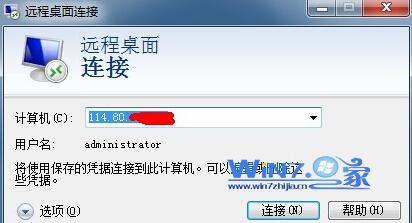方法一、用“console”方式登錄目標服務器
1、首先在運行對話框中輸入“mstsc /v x.x.x.x /console”;
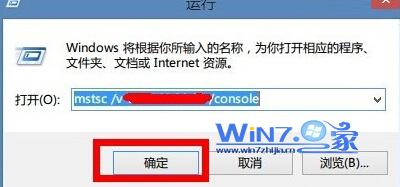
2、然後輸入用戶名和密碼,就可以登陸系統;
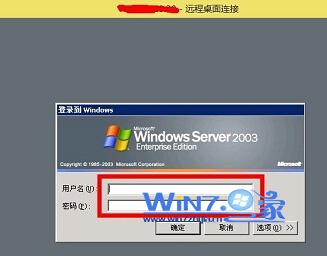
方法二、注銷已經登錄的用戶
1、打開命令提示符窗口,並輸入輸入命令“query user /server:x.x.x.x”查看遠程操作系統的用戶連接會話;

注:在會話名那欄中,名稱中帶有“rdp”的均為遠程用戶連接會話。
2、接下來執行命令“logoff id /server:x.x.x.x”,將沒用的用戶會話注銷掉,這裡我們以上注銷上圖中遠程會話 ID 號為“1”的用戶,如圖所示:
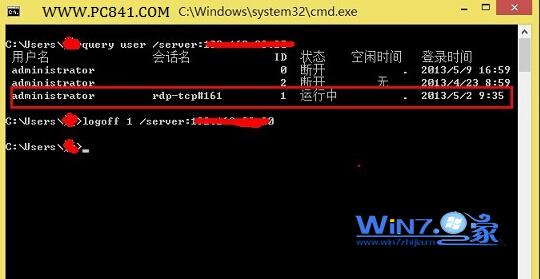
3、當我們把遠程操作系統中的遠程會話注銷掉之後就可以用正常模式登錄遠程服務了。
小編推薦文章:Windows7必須清除的五個功能介紹
方法三、
1、打開運行對話框,然後輸入mstsc /admin,回車;
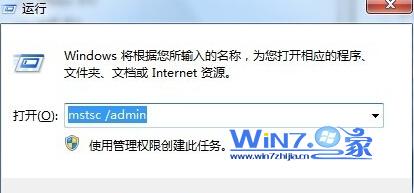
2、然後就會彈出一個窗口,再輸入遠程所需要的用戶名和密碼,點擊連接,重新登陸,即可默認強制登陸到服務器的0用戶下就可以了。